Lasketun kentän lisääminen Excelin pivot-taulukkoon

Tutustu, kuinka voit lisätä lasketun kentän Excelin pivot-taulukkoon ja laskea myynnistä syntyviä palkkioita tehokkaasti.
Sen lisäksi, että suoritat perushaku- ja korvaamistoiminnon Microsoft Office Excel 2007:ssä, voit käyttää tarkennettuja hakuasetuksia (laajennetussa Etsi ja korvaa -valintaikkunassa) suorittaaksesi tarkemman hakutoiminnon. Voit esimerkiksi valita, että valintaikkunassa näytetään kaikki löydetyt kohteet, ja voit myös tehdä haun solun muotoilun perusteella.
Voit näyttää luettelon kaikista etsittävien tietojen esiintymistä toimimalla seuraavasti:
Valitse Aloitus-välilehden Muokkaus-ryhmästä Etsi ja valitse ja valitse sitten Etsi (tai paina Ctrl+F).
Etsi ja korvaa -valintaikkuna tulee näkyviin.
Kirjoita Etsi mitä -ruutuun tiedot, jotka haluat paikantaa.
Napsauta Asetukset ja määritä haluamasi asetukset.
Napsauta Etsi kaikki.
Etsi ja korvaa -valintaikkuna laajenee ja näyttää luettelon jokaisesta tietosi sisältävästä solumerkinnästä. Voit lajitella tulokset napsauttamalla sarakkeen otsikkoa. Voit myös napsauttaa luettelon solua siirtyäksesi kyseiseen soluun.
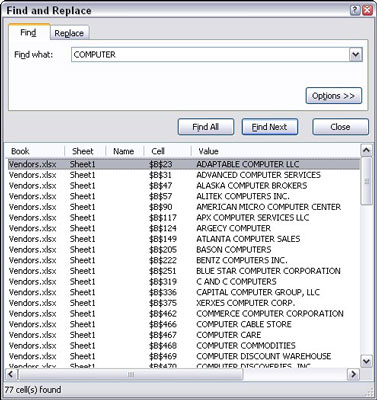
Käytä Etsi kaikki näyttääksesi luettelon kaikista löydetyistä tuloksista Etsi ja korvaa -valintaikkunassa.
Napsauta Sulje.
Noudata näitä ohjeita löytääksesi laskentataulukon tiedot kyseisiin tietoihin käytetyn muotoilun perusteella:
Valitse Aloitus-välilehden Muokkaus-ryhmästä Etsi ja valitse ja valitse sitten Etsi (tai paina Ctrl+F).
Etsi ja korvaa -valintaikkuna tulee näkyviin.
Napsauta Asetukset.
Varmista, että nämä vaihtoehdot ovat niitä, joita haluat käyttää.
Napsauta Muotoile.
Find Format -valintaikkuna tulee näkyviin.
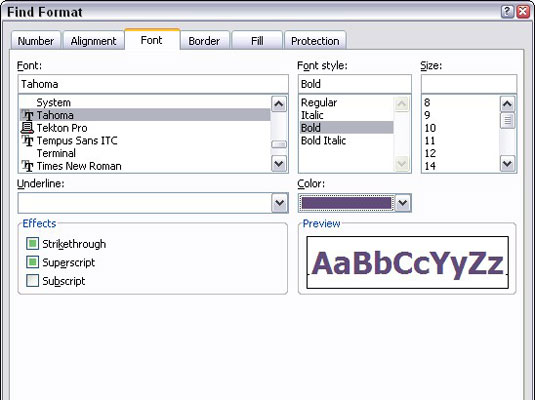
Löydät solut Excel 2007:stä Muoto-asetusten perusteella.
Valitse muotoiluvaihtoehdot, joita haluat etsiä.
Voit valita minkä tahansa vaihtoehtojen yhdistelmän.
Napsauta OK.
Muotoilun esikatselu tulee näkyviin Esikatselu-ruutuun.
Kirjoita Etsi mitä -ruutuun arvo tai sana, jonka haluat etsiä.
Jätä tämä tyhjäksi, jos haluat paikantaa jokaisen solun määritetyllä muotoilulla solun sisällöstä riippumatta.
Napsauta Etsi- tai Etsi kaikki -painiketta. Napsauta sitten Sulje.
Voit myös suorittaa etsintä- ja korvaustoiminnon, joka korvaa löydetyt tiedot määrittämälläsi tekstillä ja muotoilulla. Voit tehdä tämän määrittämällä Muoto-asetukset sekä Etsi mitä että Korvaa mikä -kohdalle laajennetun Etsi ja korvaa -valintaikkunan Korvaa-välilehdellä.
Tutustu, kuinka voit lisätä lasketun kentän Excelin pivot-taulukkoon ja laskea myynnistä syntyviä palkkioita tehokkaasti.
Opi käyttämään Microsoft Teamsia: verkkopohjaista sovellusta, asiakkaana kannettavalla tietokoneella tai pöytätietokoneella tai Teams-mobiilisovellusta älypuhelimella tai tabletilla.
Kuinka estää Microsoft Wordia avaamasta tiedostoja vain luku -tilassa Windowsissa Microsoft Word avaa tiedostot vain luku -tilassa, jolloin niiden muokkaaminen on mahdotonta? Älä huoli, menetelmät ovat alla
Virheiden korjaaminen virheellisten Microsoft Word -asiakirjojen tulostuksessa. Virheet tulostettaessa Word-asiakirjoja, joissa on muuttuneet fontit, sotkuiset kappaleet, puuttuva teksti tai kadonnut sisältö ovat melko yleisiä. Älä kuitenkaan
Jos olet piirtänyt PowerPoint-dioihin esityksen aikana kynää tai korostuskynää, voit tallentaa piirustukset seuraavaa esitystä varten tai poistaa ne, jotta seuraavan kerran näytät ne. Aloitat puhtailla PowerPoint-dioilla. Pyyhi kynä- ja korostuskynäpiirrokset noudattamalla näitä ohjeita: Pyyhi rivit yksi kerrallaan […]
Tyylikirjasto sisältää CSS-tiedostoja, Extensible Stylesheet Language (XSL) -tiedostoja ja kuvia, joita käyttävät ennalta määritetyt sivupohjat, sivuasettelut ja säätimet SharePoint 2010:ssä. CSS-tiedostojen etsiminen julkaisusivuston tyylikirjastosta: Valitse Sivuston toiminnot→ Näytä Kaikki sivuston sisältö. Sivuston sisältö tulee näkyviin. Style-kirjasto sijaitsee […]
Älä hukuta yleisöäsi jättimäisillä numeroilla. Microsoft Excelissä voit parantaa koontinäyttöjesi ja raporttiesi luettavuutta muotoilemalla numerot näyttämään tuhansia tai miljoonia.
Opi käyttämään SharePointin sosiaalisen verkostoitumisen työkaluja, joiden avulla yksilöt ja ryhmät voivat kommunikoida, tehdä yhteistyötä, jakaa ja pitää yhteyttä.
Juliaanisia päivämääriä käytetään usein valmistusympäristöissä aikaleimana ja pikaviitteenä eränumerolle. Tämän tyyppisen päivämääräkoodauksen avulla jälleenmyyjät, kuluttajat ja huoltoedustajat voivat tunnistaa tuotteen valmistusajankohdan ja siten tuotteen iän. Julian-päivämääriä käytetään myös ohjelmoinnissa, armeijassa ja tähtitiedessä. Erilainen […]
Voit luoda verkkosovelluksen Access 2016:ssa. Mikä verkkosovellus sitten on? No, verkko tarkoittaa, että se on verkossa, ja sovellus on vain lyhenne sanoista "sovellus". Mukautettu verkkosovellus on online-tietokantasovellus, jota käytetään pilvestä selaimen avulla. Rakennat ja ylläpidät verkkosovellusta työpöytäversiossa […]








